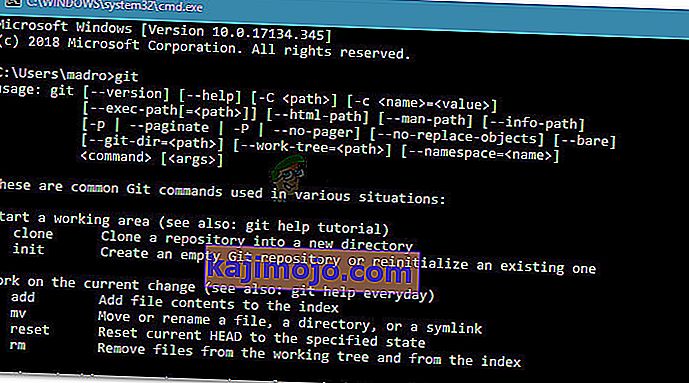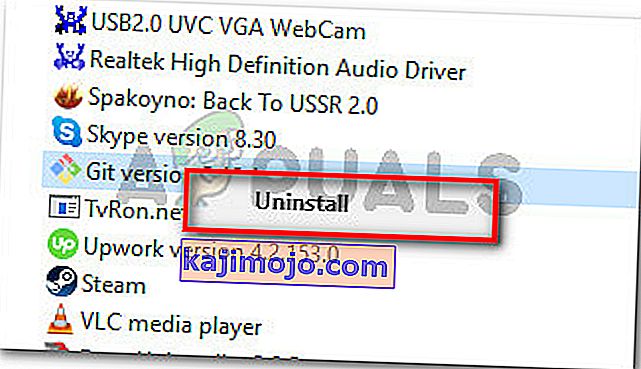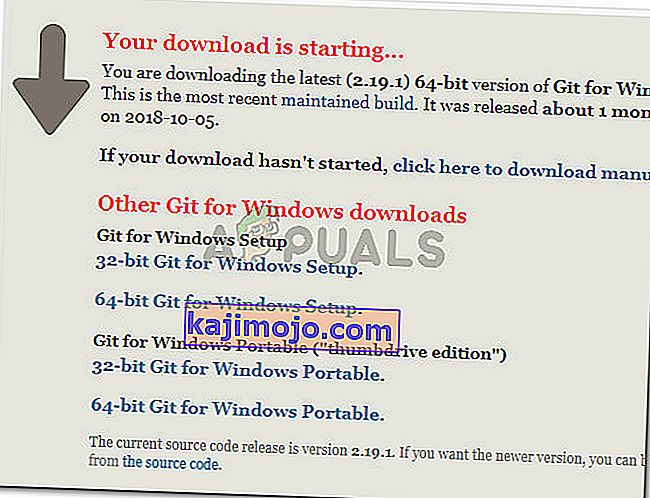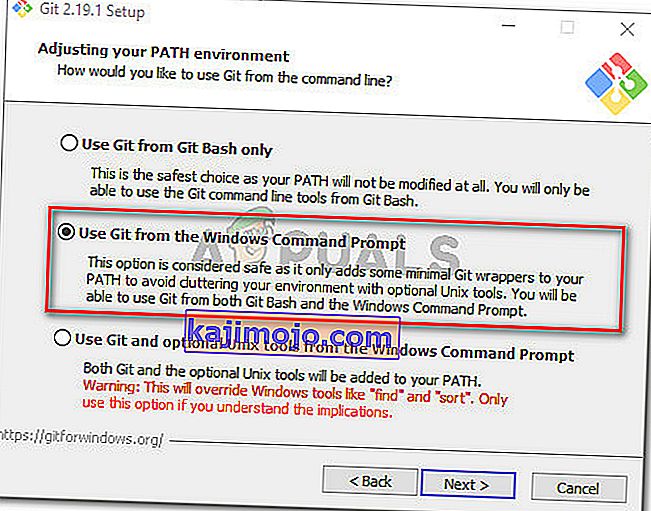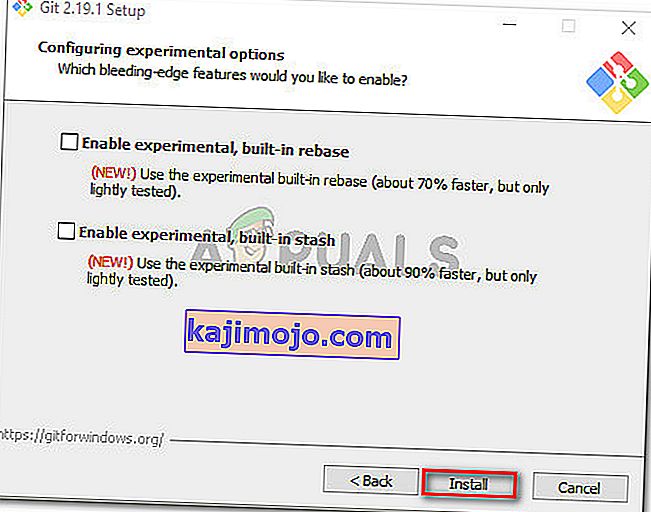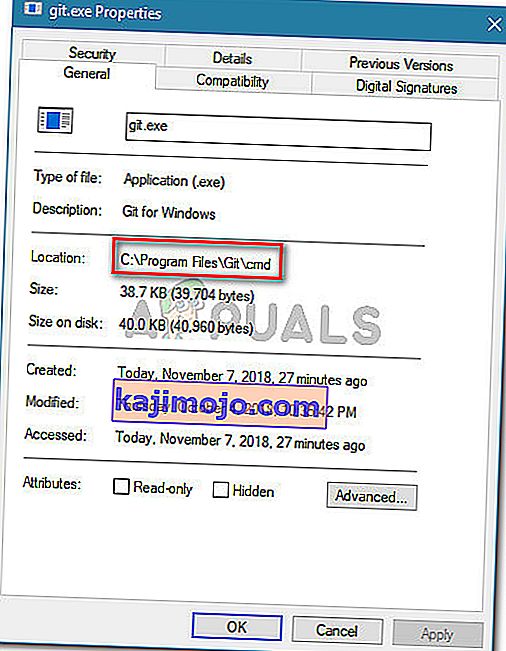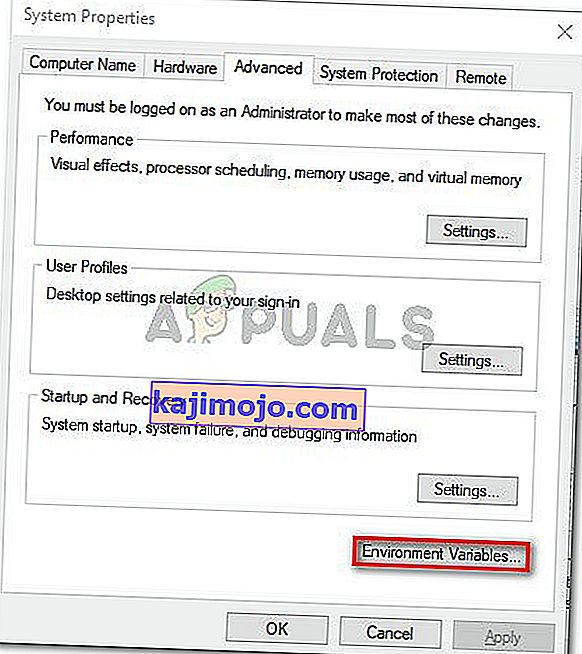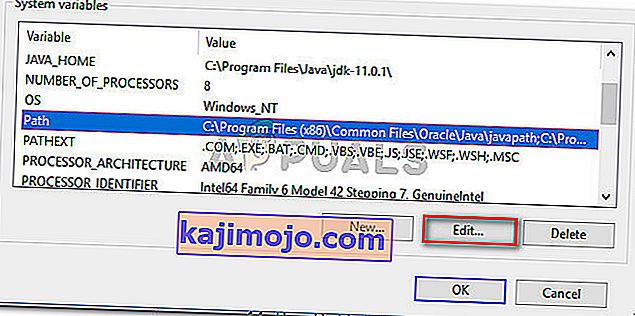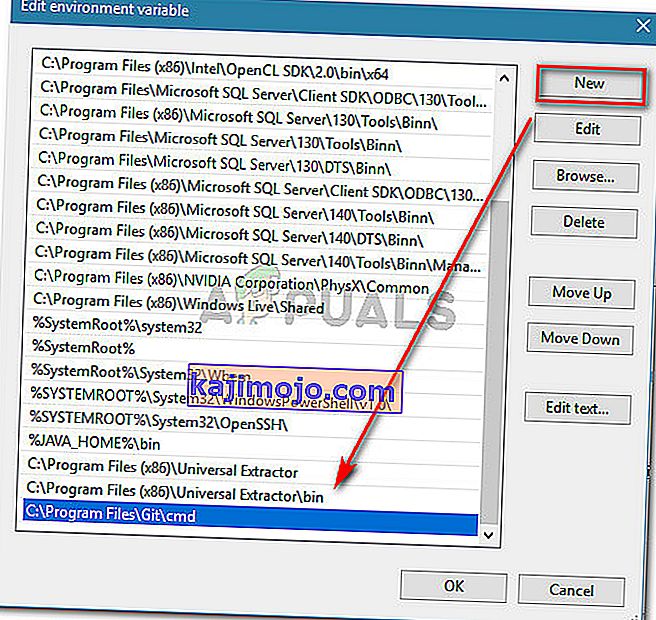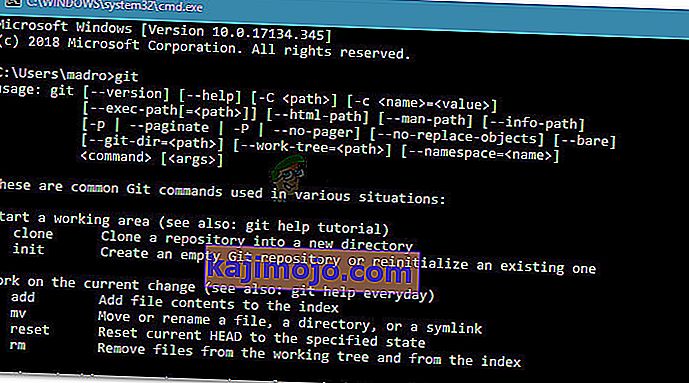Keletas vartotojų praneša, kad „git“ neatpažįstama kaip vidinė ar išorinė komanda “ klaidos bandant paleisti„ git “komandą komandų eilutėje. Kai kurie vartotojai pranešė, kad ši problema atsirado kada nors įdiegus „Git for Windows“, kiti susiduria su šia problema, kai tik „Git“ diegimas yra baigtas.

Kas sukelia „git“, nėra atpažįstama kaip vidinė ar išorinė komandos klaida
Mes ištyrėme šią problemą, žiūrėdami į įvairias vartotojų ataskaitas. Remiantis mūsų tyrimais, yra keli scenarijai, kodėl įvyksta ši klaida:
- „Git PATH“ nėra (arba neteisingai) nustatytas kintamuosiuose - naujausia programinė įranga pačioje programinėje įrangoje arba vartotojo klaida gali neteisingai sukonfigūruoti „Git PATH“ kintamųjų skliausteliuose.
- CMD buvo atidaryta diegiant GIT - Jei neseniai įdiegėte „Git for Windows“, kol buvo atidarytas komandų eilutės langas, problema gali būti išspręsta iškart, kai iš naujo atidarysite komandų eilutę.
Jei stengiatės išspręsti šią problemą, šiame straipsnyje pateikiami keli trikčių šalinimo vadovai. Toliau pateikiama metodų, kuriuos kiti panašioje situacijoje atsidūrę vartotojai naudojo problemą išspręsti, rinkinys. Norėdami gauti geriausius rezultatus, vadovaukitės metodais, kad surastumėte pataisą, efektyviai išsprendžiantį problemą jūsų konkrečioje situacijoje.
1 metodas: dar kartą atidarykite komandinę eilutę
Jei esate terminalo tipo vaikinas (ar mergina) ir CMD langą visada atidarote (net diegdami „Git“), problema gali kilti, nes komandinė eilutė nebuvo atnaujinta naujausiais kintamųjų pakeitimais.
Jei šis scenarijus jums tinka, taisymas yra toks pat paprastas, kaip uždaryti CMD langą ir atidaryti kitą. Jei kelias buvo nustatytas teisingai, galėsite naudoti „Git“ komandas negavę klaidos „git neatpažįstama kaip vidinė ar išorinė komanda“ .
Jei šis scenarijus netinka jūsų situacijai, pereikite prie kito toliau pateikto metodo.
2 metodas: naudojant automatinį būdą pridėti GIT kelią į kintamuosius
Jei norite nesusikaupti su PATH kintamaisiais, galite išspręsti klaidą „git“ nėra atpažįstama kaip vidinė ar išorinė komanda “ naudodami„ Git “diegimo GUI, kad automatiškai sukurtumėte kelio kintamuosius. Tai padarę galėsite naudoti „Git“ iš „Git Bash“ ir iš „Windows“ komandų eilutės.
Čia yra trumpas „Git“ pašalinimo ir pradinio diegimo konfigūravimo vadovas, kad automatiškai pridėtumėte kelio kintamuosius už jus:
- Paspauskite „ Windows“ klavišą + R, kad atidarytumėte dialogo langą Vykdyti. Tada įveskite „ appwiz.cpl “ ir paspauskite Enter, kad atidarytumėte langą Programos ir funkcijos .

- Programų ir funkcijų viduje ieškokite „Git“ įrašo, dešiniuoju pelės mygtuku spustelėkite jį ir spustelėkite Pašalinti . Tada atlikite ekrane rodomus raginimus, kad pašalintumėte dabartinį „Git“ diegimą.
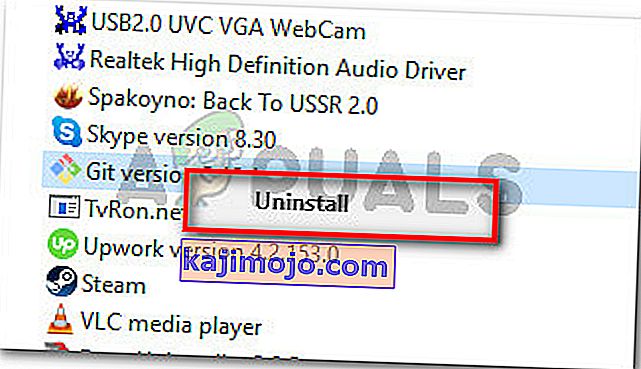
- Iš naujo paleiskite kompiuterį, kad užbaigtumėte pašalinimo procesą.
- Apsilankykite šioje nuorodoje ( čia ) ir atsisiųskite naujausią „Git for Windows“ versiją. Atsisiuntimas turėtų prasidėti automatiškai. Jei taip nėra, tiesiog spustelėkite versiją, susietą su jūsų OS bitų architektūra.
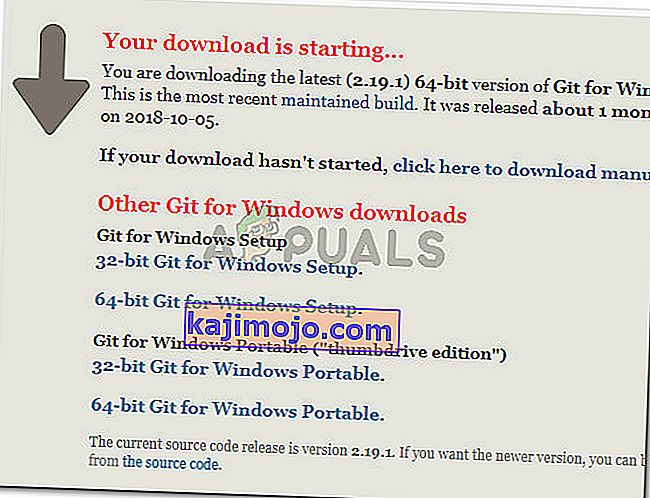
- Atidarykite diegimo vykdomąjį failą ir tęskite diegimo raginimus. Galite palikti visas parinktis numatytosioms vertėms. Patekę į PATH aplinkos koregavimą įsitikinkite, kad pasirinkote perjungiklį Use Git from Windows Command Prompt .
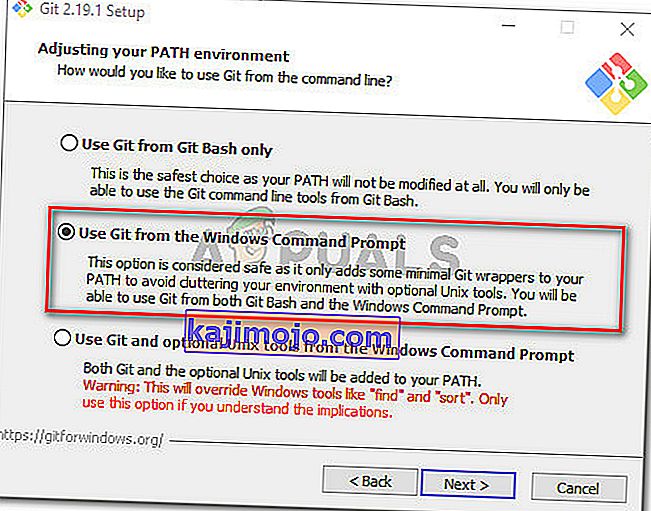
- Tęskite diegimo konfigūraciją palikdami numatytąsias pasirinktas reikšmes (arba pasirinkite savo), tada spustelėkite mygtuką Įdiegti .
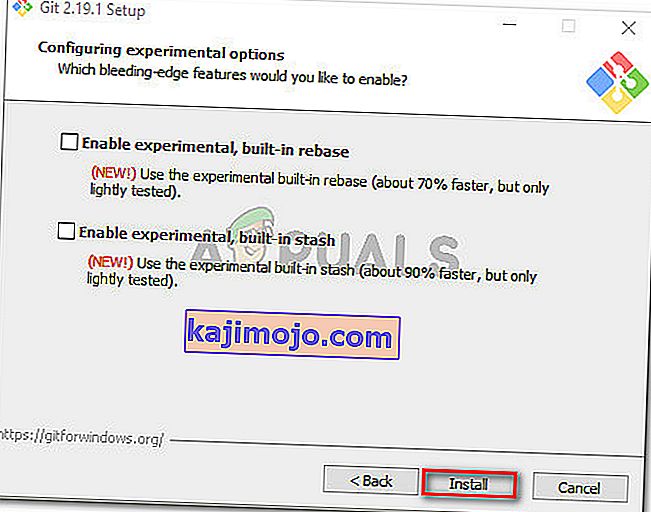
- Baigę diegti, iš naujo paleiskite kompiuterį. Kito paleidimo metu galėsite paleisti komandas tiesiai iš „ Windows“ komandų eilutės .
Jei ieškote metodo, kuris išspręstų problemą nereikalaujant pašalinti „Git“ kliento, pereikite prie kito toliau pateikto metodo.
3 metodas: kintamojo PATH pridėjimas rankiniu būdu
Jei taip toli pasiekėte be rezultatų, labai tikėtina, kad matote šią problemą, nes „Git“ kintamasis nėra sukonfigūruotas (arba netinkamai sukonfigūruotas) aplinkos kintamuosiuose .
Laimei, kintamojo reikšmę galite sukonfigūruoti rankiniu būdu, vykdydami instrukcijų rinkinį. Štai ką jums reikia padaryti:
- Atidarykite „File Explorer“ ir eikite į cmd aplanko vietą, esančią „Git“ diegime. Čia yra numatytieji keliai, skirti „x86“ ir „x64“ versijoms:
Mano kompiuteris (šis kompiuteris)> Vietinis diskas (C :)> Programos failai (x86)> Git> cmd Mano kompiuteris (Šis kompiuteris)> Vietinis diskas (C :)> Programos failai> Git> cmd
- Tada dešiniuoju pelės mygtuku spustelėkite git.exe ir pasirinkite Ypatybės . Tada git.exe ypatybių skirtuke Bendra nukopijuokite vykdomojo failo vietą (mums to prireiks vėliau).
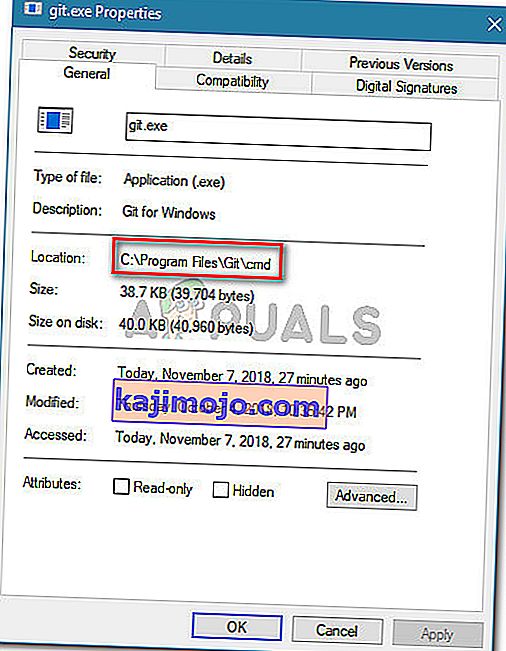
- Tada paspauskite „ Windows“ klavišą + R, kad atidarytumėte „ Run“ dialogo langą, tada įveskite „ sysdm.cpl “ ir paspauskite Enter, kad atidarytumėte sistemos ypatybių meniu.

- Viduje Sistemos ypatybės meniu, eikite į Advanced kortelėje ir spustelėkite aplinkos kintamieji .
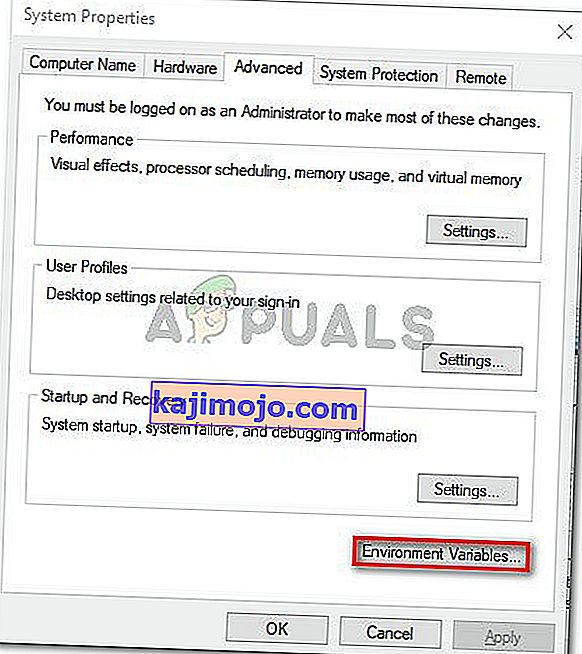
- Viduje aplinkos kintamieji meniu, eikite į rodiklių sistemos submeniu pasirinkite Kelias , tada spustelėkite Redaguoti mygtuką.
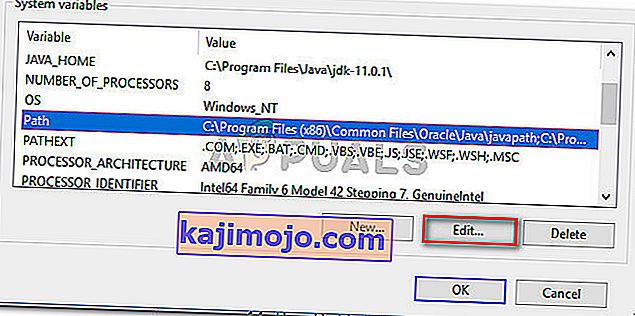
- Lange Redaguoti aplinkos kintamuosius spustelėkite mygtuką Naujas ir tiesiog įklijuokite vietą, kurią nukopijavome atlikdami 2 veiksmą. Tada paspauskite Enter, kad sukurtumėte kintamąjį.
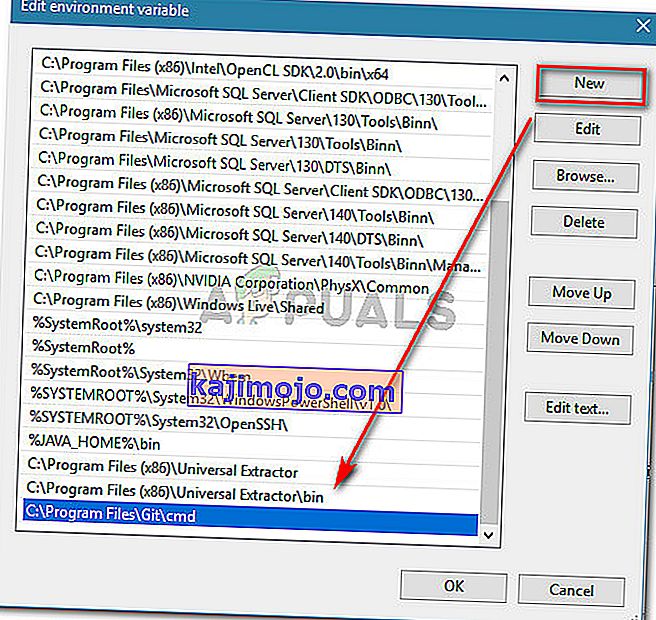
- Kiekviename atidarytame paraginime spustelėkite Gerai , kad įsitikintumėte, jog pakeitimai išsaugoti.
- Atidarykite CMD langą ir įveskite „git“. Jūs nebeturėtumėte susidurti su klaida „git’ neatpažįstama kaip vidinė ar išorinė komanda “ .